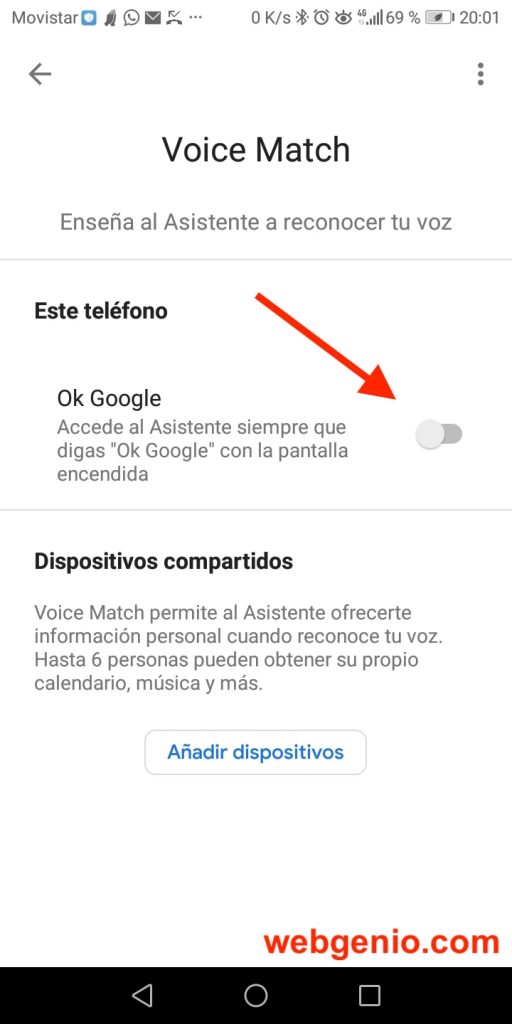Como ya sabrás, Google incluye una característica llamada ‘Ok Google‘ que consiste en que tú dices una palabra o una frase, el dispositivo escucha tu voz y te responde adecuadamente. Todo gracias al sistema basado en Inteligencia Artificial de Google.
Muchos dispositivos ya vienen con el asistente de Google instalado de serie y listo para usarse directamente. Sin embargo, si quieres que tu dispositivo móvil o tu tablet dispongan de Ok Google entonces seguramente vas a necesitar realizar algún que otro paso extra.
Ok Google, configurar mi dispositivo Android
Veamos cómo sería la configuración del dispositivo. Para configurar ‘Ok Google’ en un dispositivo Android lo vamos a hacer accediendo a la aplicación de Google. Esta aplicación está instalada por defecto en los dispositivos Android, con el nombre de Google y, normalmente, el icono de una G grande, así que no te será difícil localizarla.
Una vez abierta la aplicación de Google, activa el menú de la aplicación. Normalmente, se accede a este menú desde un pequeño icono con tres puntos situado en la base de la pantalla.
- Desde el menú de Google selecciona ‘Más’, luego ‘Configuración/Ajustes’.
- Luego selecciona ‘Voz’ y ‘Ok Google‘
- Aquí verás una opción que dice ‘Voice Match’, y es donde encuentras la opción de activar ‘Ok Google’.
Una vez que hayas activado la opción de Ok Google, verás que aparece en pantalla un asistente. Este paso es importante porque ayudará a tu dispositivo a reconocer tu voz cuando le des órdenes o le pidas cosas.
Para comenzar con el asistente solo selecciona el botón ‘Siguiente‘ y di ‘Ok Google‘ varias veces, todas las veces que el asistente te pida hacerlo.
Por último, selecciona ‘Finalizar’ para que el sistema esté preparado para funcionar.
Puedes activar Ok Google para que funcione en tu dispositivo solo con la pantalla encendida, con la pantalla apagada, mientras uses auriculares, o como mejor prefieras.
Comprobar si funciona ‘Ok Google’ y solucionar posibles errores
Para comprobar si tu dispositivo ya está listo para utilizar el asistente de Google, solo acércate un poco el teléfono móvil y di ‘Ok Google‘ u ‘Hola Google‘. Si esto no funciona, puedes probar a mantener pulsado el botón de inicio del dispositivo durante unos segundos.
Si no te funciona, o si no pudiste completar alguno de los pasos de configuración anteriores, es muy probable que tu dispositivo no esté preparado para utilizar el asistente Ok Google.
Por ejemplo, es posible que tu modelo de dispositivo sea antiguo y no disponga de suficiente memoria, o que tenga instalada una versión algo antigua de Android.
Cómo solucionar que funcione Ok Google:
- En el caso de que tu dispositivo tenga poca memoria porque sea un modelo muy antiguo, no puedes hacer otra cosa más que cambiar de dispositivo por otro más moderno que disponga de memoria suficiente.
- Pero en el caso de la versión de Android la cosa es más sencilla, porque siempre puedes intentar actualizarla a una versión más reciente. Para actualizar la versión de Android abre el icono de Ajustes/Configuración de tu dispositivo y luego selecciona ‘Acerca del teléfono’, aquí verás las actualizaciones disponibles. Como alternativa, también puedes buscar actualizaciones Android en el icono de Ajustes/Configuración y luego ‘Sistema’, ‘Ajustes Avanzados’ y ‘Actualización del sistema’.
- En segundo lugar, puedes intentar actualizar la versión de la app de Google a una más reciente. En el icono de Ajustes/Configuración tienes acceso a las aplicaciones instaladas en tu dispositivo. Busca Google entre las aplicaciones y selecciónalo para comprobar si hay alguna actualización pendiente.
Una vez que hayas actualizado la versión de Android y la de la aplicación de Google, vuelve a intentar decir ‘Ok Google’ cerca del dispositivo o presionar el botón de inicio durante unos segundos.
Cómo configurar ‘Ok Google’ en mi dispositivo iOS, iPhone/iPad
En el caso de los dispositivos iOS, en realidad no es necesario instalar ‘Ok Google’, ya que se dispone de la alternativa Apple, la famosa ‘Siri’, que realiza las mismas funciones que Ok Google.
Sin embargo, si todavía prefieres utilizar Ok Google en lugar de Siri, puedes hacerlo sin problemas. Veamos cómo se puede activar Ok Google en un iPhone o iPad.
En primer lugar, lo que tendrías que hacer es descargar la versión del Asistente de Google para iOS desde la Apple Store aquí.
Una vez instalada la aplicación, ya puedes decir que tienes Ok Google en tu iPhone/iPad. Lo único que queda es decirle a tu dispositivo que prefieres usar Ok Google antes que Siri.
Para ello, entra en el icono de Ajustes de tu dispositivo iOS y busca ‘Siri y Buscar’.
En esta pantalla verás más abajo al ‘Asistente de Google’ o ‘Google Asistant’. Selecciónalo para entrar al menú del asistente.
Activa ‘Siri y Sugerencias’. Luego activa ‘Permitir pantalla bloqueada’ si quieres que Ok Google te responda con la pantalla bloqueada.
Por último, igual que con Android, tendrás que entrenar a Ok Google para que reconozca tu voz. Pulsa el botón rojo en pantalla que te permite personalizar el dispositivo con tu voz.
En este caso, aclarar que el asunto es algo más engorroso, porque no vas a utilizar Ok Google directamente, sino desde Siri.
Es decir, una vez que lo hayas configurado todo, podrás activar el asistente de Google diciendo: “Oye Siri Ok Google”.
De esta manera le dices a Siri que abra Ok Google, pero no puedes hacerlo de forma directa.